- Microsoft Store je vynikajícím zdrojem aplikací a hry pro každého, kdo používá počítač se systémem Windows 10.
- Chyby, ke kterým dochází během instalací a aktualizací aplikací, jsou časté a my se podíváme na několik způsobů, jak opravit variantu chyby 0x80072f8f.
- Toto je jen jedna z mnoha chyb zahrnutých v naší centrum věnované řešení problémů s Microsoft Store, nezapomeňte se na to podívat, pokud máte i jiné problémy.
- Navštivte naše vyhrazené Microsoft Store stránka pro další skvělé články na toto téma.

Tento software udrží vaše ovladače v provozu a ochrání vás před běžnými chybami počítače a selháním hardwaru. Zkontrolujte všechny své ovladače nyní ve 3 snadných krocích:
- Stáhněte si DriverFix (ověřený soubor ke stažení).
- Klikněte Začni skenovat najít všechny problematické ovladače.
- Klikněte Aktualizujte ovladače získat nové verze a zabránit poruchám systému.
- DriverFix byl stažen uživatelem 0 čtenáři tento měsíc.
Jakmile společnost Microsoft představila Microsft Store, očekávání vzrostla vysoko. Avšak i nedávno vylepšený Microsoft Store trápí velké množství chyb.
Je sporné, zda tento obchod s aplikacemi plně využije svého potenciálu, a hodně jeho úspěchu závisí na řešení chyb jako „0x80072f8f‘.
K této chybě obvykle dochází, když se uživatelé pokusí získat novou aplikaci nebo aktualizovat dostupné aplikace. Získali jsme nejběžnější řešení pro tuto a podobné chyby v Microsoft Storu.
Pokud se vás chyba dotkne „0x80072f8f„, Nezapomeňte zkontrolovat níže uvedené kroky.
Jak mohu opravit chybu Microsoft Store 0x80072f8f v systému Windows 10?
- Zkontrolujte čas a místní nastavení
- Spusťte Poradce při potížích se systémem Windows
- Spusťte vyhrazený Poradce při potížích s App Store
- Obnovte mezipaměť obchodu
- Spusťte SFC
- Krátce deaktivujte antivirový program jiného výrobce
- Přeinstalujte Microsoft Store
- Zkontrolujte připojení
- Resetujte tento počítač
- Proveďte čistou přeinstalaci
1. Zkontrolujte čas a místní nastavení
- Klepněte pravým tlačítkem na Start a otevřeteNastavení z nabídky Napájení.
- Vybrat Čas a jazyk.
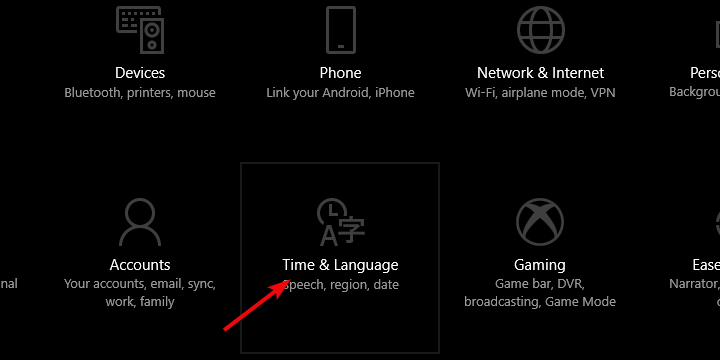
- V části Datum a čas povolteNastavit čas automaticky' a „Automaticky vybrat časové pásmo“.
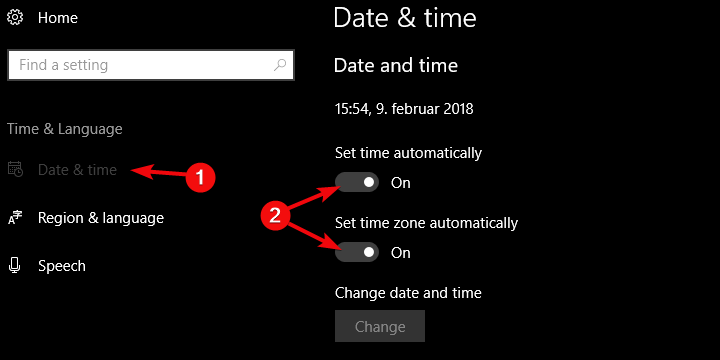
- Vybrat Region a jazykze stejného panelu.
- ZměnaZemě nebo region do „Spojených států“.
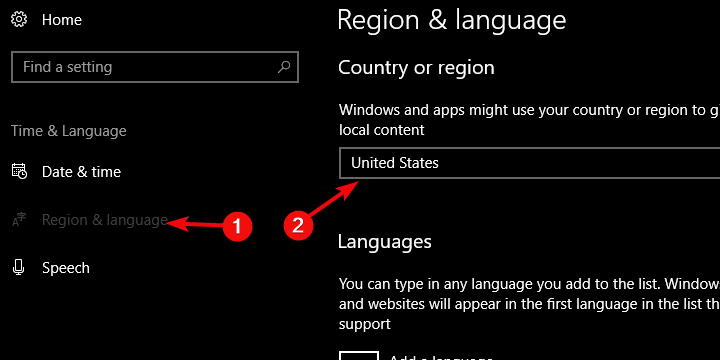
- Restartujte počítač a vyhledejte změny.
Pěkně popořádku. Kvůli neschopnosti systému ověřit server a naopak může dojít k této nebo podobné chybě související s aktualizací.
Hlavní věcí, kterou je třeba zkontrolovat, když je jakákoli změna „ERROR_INTERNET_SECURE_FAILURE“ časová a regionální nastavení. Pokud váš systémový čas není správně nakonfigurován, nebudete moci stahovat / aktualizovat aplikace v Microsoft Storu ani k nim přistupovat.
Musíte se tedy ujistit, že jsou správně nakonfigurována čas a datum i místní nastavení. Z důvodu plného přístupu vám důrazně doporučujeme nastavit svůj region na USA
2. Spusťte Poradce při potížích se systémem Windows
- lis Klávesa Windows + I otevřít Nastavení.
- Vybrat Aktualizace a zabezpečení.

- Vybrat Odstraňte problém z levého panelu.
- Rozšířit Aplikace Microsoft Store Poradce při potížích.
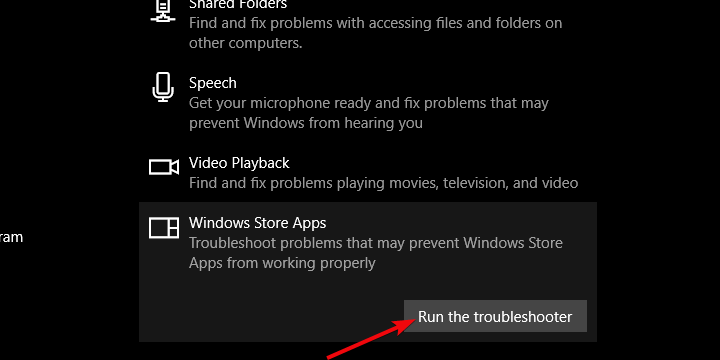
- Klikněte na „Spusťte tento nástroj pro odstraňování problémů‘.
Integrovaný Poradce při potížích se systémem Tre je, i když je často opomíjen, platným řešením, když se v systému Windows 10 situace zhoršuje.
Nástroje pro řešení potíží s Windows 10 jsou seskupeny a zahrnují v podstatě vše, co se týká systémových problémů. V takovém případě budete muset použít nástroj pro odstraňování problémů s aplikacemi Microsoft Store a přesunout se odtud.
Doufejme, že nástroj pro odstraňování problémů tento problém vyřeší a vy si budete moci stahovat aplikace z Microsoft Store bez rušivých chyb.
3. Spusťte vyhrazený Poradce při potížích s App Store
- Stažení Poradce při potížíchsledováním tohotoodkaz.
- Běh Poradce při potížích a pečlivě postupujte podle pokynů.
- Po vyřešení chyb restartujte počítač.
Pokud však předinstalovaný nástroj pro odstraňování problémů s Apps Store selže, může se vám hodit specializovaný nástroj pro odstraňování problémů ke stažení.
Je to spíše podobné, ale o něco více orientované spíše na obchod než na jednotlivé aplikace. I když problém nevyřeší, měl by vám poskytnout lepší vhled do jádra problému.
4. Obnovte mezipaměť obchodu
- Stisknutím klávesy Windows + R otevřete konzolu Spustit zvýšenou úroveň.
- Typ wsreset.exe a stiskněte klávesu Enter.
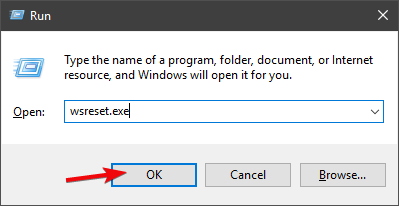
- Otevřete Microsoft Store a hledejte vylepšení.
Od doby, kdy byl Store jako koncept představen v systému Windows 8, se objevilo mnoho problémů. Je smutné, že v systému Windows 10 stále existuje spousta problémů, které trápily uživatele systému Windows 8.
Za tímto účelem představili vývojáři společnosti Microsoft jednoduchý spustitelný soubor, který po spuštění resetuje mezipaměť obchodu. To by mělo stačit k řešení drobných chyb a chyb způsobených aktualizací.
5: Spustit SFC
- Klepněte pravým tlačítkem na Start a otevřete Příkazový řádek (správce).
- Na příkazovém řádku zadejte sfc / scannow a stiskněte klávesu Enter.
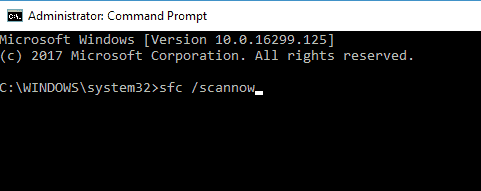
- Po dokončení kontroly souborů restartujte počítač.
Pokud jde o poruchy systémových funkcí, nemůžeme přehlédnout možné poškození systémových souborů.
Časté aktualizace mají tendenci narušovat integritu systémových souborů, a tak vyvolávat chyby, jako je ta s kódem 0x80072f8f. Chcete-li to vyřešit, můžete se obrátit na možnosti obnovení nebo, což je zpočátku lepší volba, spustit Kontrola systémových souborů a opravit zasažené systémové soubory.
6. Krátce deaktivujte antivirový program jiného výrobce
Od začátku byl problém mezi Windows 10 a antivirovými řešeními třetích stran. Mnoho antivirových řešení koliduje s programem Windows Defender, což zpomaluje proces v procesu. Větší problémy však nastanou, když příslušný antivirus blokuje služby Windows. To může a občas bude zahrnovat Microsoft Store a jeho příslušné aplikace.
Z tohoto důvodu doporučujeme prozatím deaktivovat antivirový program jiného výrobce a zkusit znovu komunikovat s Microsoft Store. Odstranění antiviru však ze zjevných bezpečnostních důvodů nedoporučujeme.
7. Přeinstalujte Microsoft Store
- Typ PowerShell na panelu Hledat.
- Klikněte pravým tlačítkem na ikonu OknaPowerShell a 'Spustit jako administrátor‘.
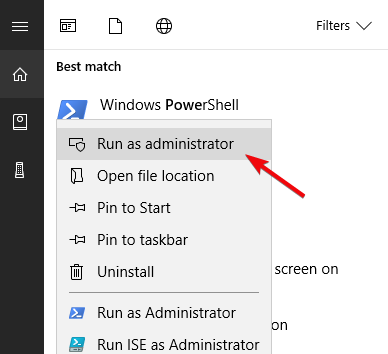
- Na příkazovém řádku zadejte následující záznam a stiskněte klávesu Enter:
- Get-AppxPackage - všichni uživatelé společnosti Microsoft. WindowsStore | Foreach {Add-AppxPackage -DisableDevelopmentMode -Register “$ ($ _. InstallLocation)AppXManifest.xml”}
- Počkejte, až se Store znovu zaregistruje, a zavřete okno.
Jak jste si pravděpodobně dobře vědomi, Microsoft Store nelze přeinstalovat pomocí konvenčního přístupu. Integrované části systému Windows 10 lze skutečně přeinstalovat, ale s malou pomocí příkazového řádku se zvýšeným výkonem PowerShell.
Jeden konkrétní příkaz přeregistruje úložiště a umožní vám nový začátek.
8: Zkontrolujte připojení
Na základě všech pokynů, které jsme již poskytli, můžete sami dospět k závěru, že chyba 0x80072f8f je těžký ořech. Jak jsme již řekli, iniciátorem problému může být spojení mezi systémem a dedikovanými aktualizačními servery.
Z tohoto důvodu je férové poradit problémové uživatele, aby se ujistili, že VPN a / nebo proxy jsou deaktivovány, dokud nebudou aktualizace plně distribuovány. Dále byste měli zkontrolovat funkčnost připojení a provést následující kroky:
- Použijte kabelové připojení.
- Restartujte počítač, modem a směrovač.
- Zakázat VPN a proxy.
- Zakázat měřené připojení.
9. Resetujte tento počítač
- Klikněte pravým tlačítkem myši Start a otevřít Nastavení.
- Vybrat Aktualizace a zabezpečení.

- Vybrat Zotavení v levém podokně.
- Rozšířit Resetujte tento počítač.
- Klikněte Začít.
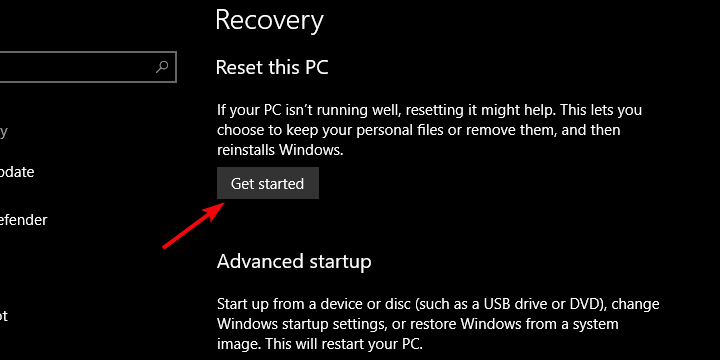
- Uchovejte své osobní údaje nebo je odstraňte. Je to tvoje volba.
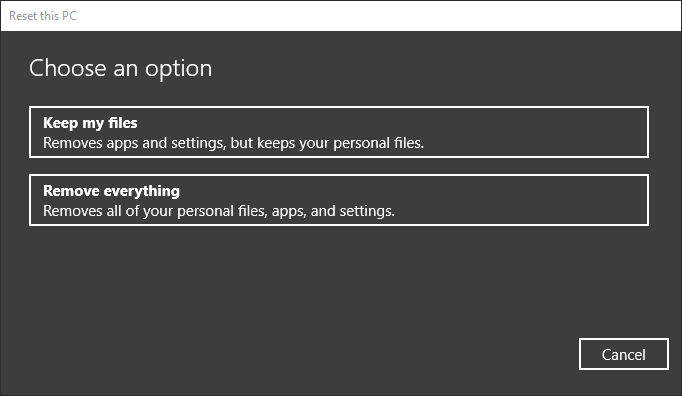
Pokud všechny předchozí kroky selhaly, můžeme kromě úplné přeinstalace poradit pouze obnovení celého systému na výchozí hodnoty.
Toto je upřednostňovaná možnost, protože si můžete vybrat, zda si chcete soubory ponechat nebo je úplně smazat. Po obnovení na tovární nastavení by váš Microsoft Store měl fungovat bez jakýchkoli problémů.
10. Proveďte čistou přeinstalaci
A konečně, i když vás ani obnovení továrního nastavení nedokáže vyjasnit a chyba 0x80072f8f se znovu objeví, bude čistá přeinstalování jako poslední možnost. Nástroj Media Creation Tool můžete použít k vytvoření zaváděcí jednotky USB s instalací systému. Nezapomeňte však zálohovat svá data.
Pokud je pro vás přeinstalování systému Windows 10 tabu, nezapomeňte to zkontrolovat tento článek a zjistit více.
To by mělo dojít k závěru. Pokud se často vyskytují tyto nebo podobné chyby, nezapomeňte informovat odpovědný tým společnosti Microsoft. Pokud máte nějaké dotazy nebo návrhy, nezapomeňte nám to sdělit v sekci komentáře níže.
Často kladené otázky
Za normálních podmínek by se aplikace Microsoft Store měly aktualizovat automaticky při spuštění počítače. Nicméně, chyby týkající se aktualizací aplikací nejsou neslýchané.
Microsoft Store je plný aplikací a her od různých vydavatelů, včetně aplikací vytvořených známými jmény, jako jsou Microsoft, Adobe a další.
Vše, co potřebujete, je platný účet Microsoft a stabilní připojení k internetu, protože některé aplikace a hry mohou mít poměrně velkou velikost.


